Configurer CWA avec des points d'accès FlexConnect sur un WLC avec ISE
Options de téléchargement
-
ePub (913.0 KB)
Consulter à l’aide de différentes applications sur iPhone, iPad, Android ou Windows Phone -
Mobi (Kindle) (628.6 KB)
Consulter sur un appareil Kindle ou à l’aide d’une application Kindle sur plusieurs appareils
Langage exempt de préjugés
Dans le cadre de la documentation associée à ce produit, nous nous efforçons d’utiliser un langage exempt de préjugés. Dans cet ensemble de documents, le langage exempt de discrimination renvoie à une langue qui exclut la discrimination en fonction de l’âge, des handicaps, du genre, de l’appartenance raciale de l’identité ethnique, de l’orientation sexuelle, de la situation socio-économique et de l’intersectionnalité. Des exceptions peuvent s’appliquer dans les documents si le langage est codé en dur dans les interfaces utilisateurs du produit logiciel, si le langage utilisé est basé sur la documentation RFP ou si le langage utilisé provient d’un produit tiers référencé. Découvrez comment Cisco utilise le langage inclusif.
À propos de cette traduction
Cisco a traduit ce document en traduction automatisée vérifiée par une personne dans le cadre d’un service mondial permettant à nos utilisateurs d’obtenir le contenu d’assistance dans leur propre langue. Il convient cependant de noter que même la meilleure traduction automatisée ne sera pas aussi précise que celle fournie par un traducteur professionnel.
Table des matières
Introduction
Ce document décrit comment configurer l'authentification Web centrale avec les points d'accès FlexConnect sur un WLC ISE en mode de commutation locale.
Conditions préalables
Exigences
Aucune exigence spécifique n'est associée à ce document.
Composants utilisés
Les informations contenues dans ce document sont basées sur les versions de matériel et de logiciel suivantes :
- Cisco Identity Services Engine (ISE), version 1.2.1
- Logiciel de contrôleur LAN sans fil (WLC), version - 7.4.100.0
- Points d'accès (AP)
The information in this document was created from the devices in a specific lab environment. All of the devices used in this document started with a cleared (default) configuration. Si votre réseau est en ligne, assurez-vous de bien comprendre l’incidence possible des commandes.
Informations générales

Remarque : actuellement, l'authentification locale sur les FlexAP n'est pas prise en charge pour ce scénario.
Autres documents de cette série
- Exemple de configuration de l'authentification Web centralisée avec un commutateur et Identity Services Engine
- Authentification Web centralisée (CWA, pour Central Web Authentification) sur le WLC et exemple de configuration ISE
Configurer
Il existe plusieurs méthodes pour configurer l'authentification Web centrale sur le contrôleur de réseau local sans fil (WLC). La première méthode est l'authentification Web locale dans laquelle le WLC redirige le trafic HTTP vers un serveur interne ou externe où l'utilisateur est invité à s'authentifier. Le WLC récupère ensuite les informations d'identification (renvoyées via une requête HTTP GET dans le cas d'un serveur externe) et effectue une authentification RADIUS. Dans le cas d'un utilisateur invité, un serveur externe (tel qu'Identity Service Engine (ISE) ou NAC Guest Server (NGS)) est requis car le portail fournit des fonctionnalités telles que l'enregistrement des périphériques et l'auto-approvisionnement. Ce processus comprend les étapes suivantes :
- L'utilisateur s'associe au SSID d'authentification Web.
- L'utilisateur ouvre son navigateur.
- Le WLC redirige vers le portail invité (par exemple ISE ou NGS) dès qu'une URL est entrée.
- L'utilisateur s'authentifie sur le portail.
- Le portail invité redirige vers le WLC avec les informations d'identification entrées.
- Le WLC authentifie l'utilisateur invité via RADIUS.
- Le WLC redirige vers l'URL d'origine.
Ce processus inclut beaucoup de redirection. La nouvelle approche consiste à utiliser l'authentification Web centrale qui fonctionne avec ISE (versions ultérieures à 1.1) et WLC (versions ultérieures à 7.2). Ce processus comprend les étapes suivantes :
- L'utilisateur s'associe au SSID d'authentification Web.
- L'utilisateur ouvre son navigateur.
- Le WLC redirige vers le portail invité.
- L'utilisateur s'authentifie sur le portail.
- L'ISE envoie une modification d'autorisation RADIUS (CoA - Port UDP 1700) pour indiquer au contrôleur que l'utilisateur est valide et finit par transmettre les attributs RADIUS tels que la liste de contrôle d'accès (ACL).
- L'utilisateur est invité à réessayer l'URL d'origine.
Cette section décrit les étapes nécessaires pour configurer l'authentification Web centrale sur WLC et ISE.
Diagramme du réseau
Cette configuration utilise la configuration de réseau suivante :
 Configuration du réseau
Configuration du réseau
Configuration WLC
La configuration du WLC est assez simple. Une astuce est utilisée (comme sur les commutateurs) pour obtenir l'URL d'authentification dynamique de l'ISE. (Comme il utilise CoA, une session doit être créée car l'ID de session fait partie de l'URL.) Le SSID est configuré pour utiliser le filtrage MAC, et l'ISE est configuré pour renvoyer un message d'acceptation d'accès même si l'adresse MAC est introuvable afin qu'il envoie l'URL de redirection pour tous les utilisateurs.
En outre, le contrôle d'admission au réseau (NAC) RADIUS et le remplacement AAA doivent être activés. Le contrôle d'accès réseau RADIUS permet à l'ISE d'envoyer une requête CoA qui indique que l'utilisateur est désormais authentifié et peut accéder au réseau. Il est également utilisé pour l'évaluation de posture dans laquelle l'ISE modifie le profil utilisateur en fonction du résultat de posture.
- Assurez-vous que le protocole RFC3576 (CoA) est activé sur le serveur RADIUS, qui est le paramètre par défaut.
 Le serveur RADIUS a RFC3576
Le serveur RADIUS a RFC3576 - Créez un nouveau WLAN. Cet exemple crée un nouveau WLAN nommé CWAFlex et l'attribue à vlan33. (Notez qu'il n'aura pas beaucoup d'effet puisque le point d'accès est en mode de commutation locale.)
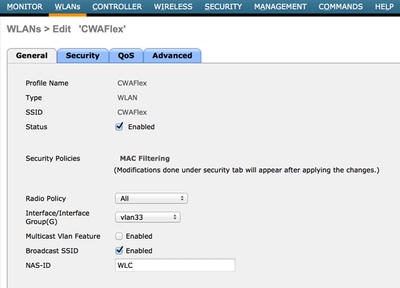 Créer un nouveau WLAN
Créer un nouveau WLAN - Dans l'onglet Security, activez MAC Filtering as Layer 2 Security.
 Activer le filtrage MAC
Activer le filtrage MAC - Dans l'onglet Couche 3, vérifiez que la sécurité est désactivée. (Si l'authentification Web est activée sur la couche 3, l'authentification Web locale est activée et non l'authentification Web centrale.)
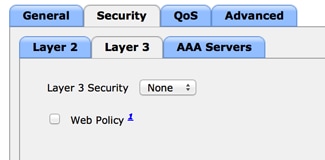 Assurez-vous que la sécurité est désactivée
Assurez-vous que la sécurité est désactivée - Dans l'onglet AAA Servers, sélectionnez le serveur ISE en tant que serveur radius pour le WLAN. Vous pouvez éventuellement le sélectionner pour la comptabilité afin d'obtenir des informations plus détaillées sur ISE.
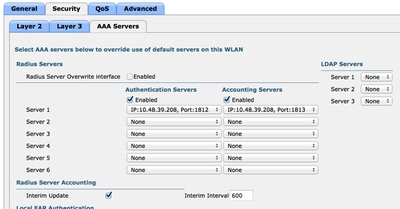 Sélectionner un serveur ISE
Sélectionner un serveur ISE
- Sous l'onglet Avancé, vérifiez que l'option Autoriser le remplacement AAA est cochée et que l'option NAC Rayon est sélectionnée pour l'état NAC.
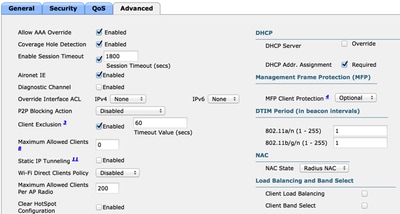 Assurez-vous que l'option Allow AAA Override est cochée
Assurez-vous que l'option Allow AAA Override est cochée - Créez une liste de contrôle d’accès redirigée.
Cette liste de contrôle d’accès est référencée dans le message Access-Accept de l’ISE et définit le trafic qui doit être redirigé (refusé par la liste de contrôle d’accès) ainsi que le trafic qui ne doit pas être redirigé (autorisé par la liste de contrôle d’accès). Fondamentalement, le DNS et le trafic vers/depuis l'ISE doivent être autorisés
Attention : un problème avec les points d'accès FlexConnect est que vous devez créer une liste de contrôle d'accès FlexConnect distincte de votre liste de contrôle d'accès normale. Ce problème est documenté dans l'ID de bogue Cisco CSCue68065 et est corrigé dans la version 7.5. Dans WLC 7.5 et versions ultérieures, seule une ACL FlexACL est requise, et aucune ACL standard n'est requise. Le WLC s'attend à ce que l'ACL de redirection retournée par ISE soit une ACL normale. Toutefois, pour garantir son fonctionnement, vous devez appliquer la même liste de contrôle d'accès que la liste FlexConnect. (Seuls les utilisateurs Cisco enregistrés peuvent accéder aux informations et aux outils internes de Cisco.)
Cet exemple montre comment créer une liste de contrôle d'accès FlexConnect nommée flexred :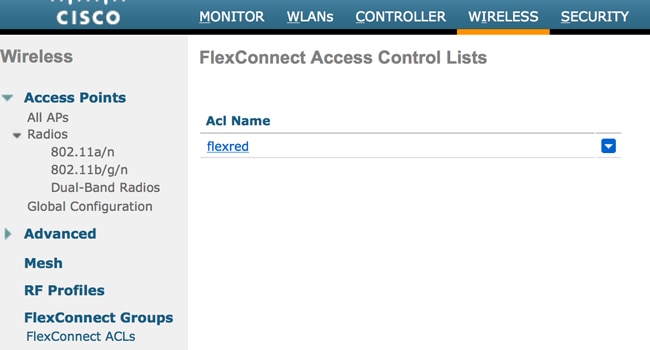 Créer une liste de contrôle d'accès FlexConnect nommée Flexred
Créer une liste de contrôle d'accès FlexConnect nommée Flexred - Créez des règles pour autoriser le trafic DNS ainsi que le trafic vers ISE et refuser le reste.
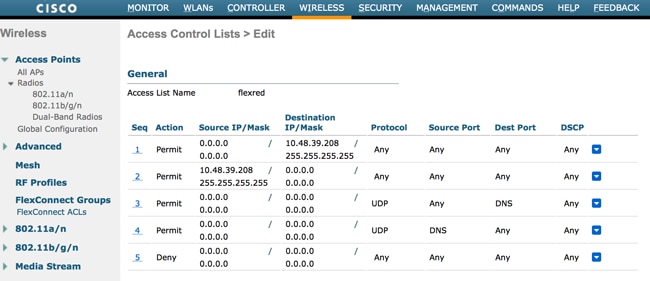 Autoriser le trafic DNS
Autoriser le trafic DNS
Si vous souhaitez une sécurité maximale, vous ne pouvez autoriser que le port 8443 vers ISE. (En cas de positionnement, vous devez ajouter des ports de positionnement standard, tels que 8905, 8906, 8909, 8910.) - (Uniquement sur le code antérieur à la version 7.5 en raison du bogue Cisco IDCSCue68065) Choisissez Security > Access Control List pour créer une liste de contrôle d'accès identique portant le même nom.
 Créer une liste ACL identique
Créer une liste ACL identique - Préparez le point d'accès FlexConnect spécifique. Notez que pour un déploiement plus important, vous utiliserez généralement des groupes FlexConnect et n'exécuterez pas ces éléments sur une base par point d'accès pour des raisons d'évolutivité.
- Cliquez sur Wireless , puis sélectionnez le point d'accès spécifique.
- Cliquez sur l'onglet FlexConnect, puis sur External Webauthentication ACLs . (Avant la version 7.4, cette option était appelée stratégies Web .)
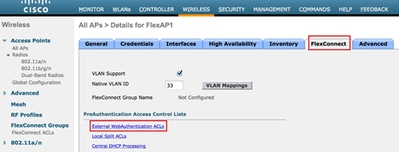 Cliquez sur l'onglet FlexConnect
Cliquez sur l'onglet FlexConnect - Ajoutez la liste de contrôle d'accès (nommée flexred dans cet exemple) à la zone des stratégies Web. La liste de contrôle d’accès est ainsi pré-poussée vers le point d’accès. Il n'est pas encore appliqué, mais le contenu de la liste de contrôle d'accès est donné à l'AP afin qu'il puisse s'appliquer quand nécessaire.
 Ajouter une liste de contrôle d'accès à Web Policies Area
Ajouter une liste de contrôle d'accès à Web Policies Area
- Créez des règles pour autoriser le trafic DNS ainsi que le trafic vers ISE et refuser le reste.
La configuration du WLC est maintenant terminée.
Configuration ISE
Créer le profil d'autorisation
Complétez ces étapes afin de créer le profil d'autorisation :
-
Cliquez sur Stratégie, puis sur Éléments de stratégie.
-
Cliquez sur Résultats.
-
Développez Autorisation , puis cliquez sur Profil d'autorisation.
-
Cliquez sur le bouton Add afin de créer un nouveau profil d'autorisation pour le webauth central.
-
Dans le champ Nom, entrez un nom pour le profil. Cet exemple utilise CentralWebauth.
-
Sélectionnez ACCESS_ACCEPT dans la liste déroulante Type d'accès.
-
Cochez la case Web Authentication et choisissez Centralized Web Auth dans la liste déroulante.
-
Dans le champ ACL, entrez le nom de l'ACL sur le WLC qui définit le trafic qui sera redirigé. Cet exemple utilise la flexion.
-
Choisissez Default dans la liste déroulante Redirect.
L'attribut Redirect définit si l'ISE voit le portail Web par défaut ou un portail Web personnalisé créé par l'administrateur ISE. Par exemple, la liste de contrôle d'accès flexible dans cet exemple déclenche une redirection sur le trafic HTTP du client vers n'importe où.
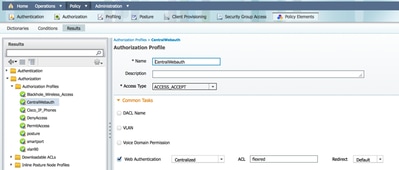 ACL Déclenche une redirection du trafic HTTP du client vers n'importe où
ACL Déclenche une redirection du trafic HTTP du client vers n'importe où
Créer une règle d'authentification
Complétez ces étapes afin d'utiliser le profil d'authentification pour créer la règle d'authentification :
- Dans le menu Stratégie, cliquez sur Authentification.
Cette image montre un exemple de configuration de la règle de stratégie d'authentification. Dans cet exemple, une règle est configurée qui se déclenche lorsque le filtrage MAC est détecté.
 Configuration d'une règle de stratégie
Configuration d'une règle de stratégie
- Entrez un nom pour votre règle d'authentification. Cet exemple utilise le mab sans fil .
- Sélectionnez l'icône plus ( +) dans le champ Condition If.
- Sélectionnez Condition composée , puis Wireless_MAB .
- Sélectionnez Default network access as allowed protocol.
- Cliquez sur la flèche située à côté de et ... afin de développer davantage la règle.
- Cliquez sur l'icône + dans le champ Identity Source, et choisissez Internal endpoints.
- Choisissez Continue dans la liste déroulante If user not found.
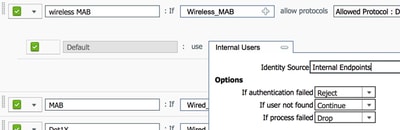 Cliquez sur Continuer
Cliquez sur Continuer
Cette option permet à un périphérique d'être authentifié (via webauth) même si son adresse MAC n'est pas connue. Les clients Dot1x peuvent toujours s'authentifier avec leurs informations d'identification et ne doivent pas être concernés par cette configuration.
Créer une règle d'autorisation
Il existe désormais plusieurs règles à configurer dans la stratégie d’autorisation. Lorsque le PC est associé, il passe par le filtrage MAC ; il est supposé que l'adresse MAC n'est pas connue, de sorte que l'authentification Web et la liste de contrôle d'accès sont renvoyées. Cette règle MAC inconnu est affichée dans l'image suivante et est configurée dans cette section.
 MAC non connu
MAC non connu
Complétez ces étapes afin de créer la règle d'autorisation :
-
Créez une nouvelle règle et entrez un nom. Cet exemple utilise MAC inconnu.
-
Cliquez sur l'icône plus (+) dans le champ de condition et choisissez de créer une condition.
-
Développez la liste déroulante expression.
-
Choisissez Network access , et développez-le.
-
Cliquez sur AuthenticationStatus , puis sélectionnez l'opérateur Equals.
-
Sélectionnez UnknownUser dans le champ de droite.
-
Sur la page Autorisation générale, sélectionnez CentralWebauth (profil d'autorisation) dans le champ à droite du mot puis .
Cette étape permet à l'ISE de continuer même si l'utilisateur (ou l'adresse MAC) n'est pas connu.
La page de connexion s'affiche à présent pour les utilisateurs inconnus. Cependant, une fois qu'ils ont entré leurs informations d'identification, une demande d'authentification leur est présentée à nouveau sur l'ISE ; par conséquent, une autre règle doit être configurée avec une condition qui est remplie si l'utilisateur est un utilisateur invité. Dans cet exemple, Si UseridentityGroup est égal à Guestis utilisé, et il est supposé que tous les invités appartiennent à ce groupe.
-
Cliquez sur le bouton Actions situé à la fin de la règle MAC inconnu et choisissez d'insérer une nouvelle règle ci-dessus.

Remarque : il est très important que cette nouvelle règle précède la règle MAC inconnu.
-
Saisissez 2nd AUTH dans le champ du nom.
- Sélectionnez un groupe d'identité comme condition. Cet exemple a choisi Invité.
- Dans le champ Condition, cliquez sur l'icône plus ( + ), puis choisissez de créer une nouvelle condition.
- Choisissez Network Access, puis cliquez sur UseCase .
- Sélectionnez Equals comme opérateur.
- Sélectionnez GuestFlow comme opérande approprié. Cela signifie que vous attraperez les utilisateurs qui viennent de se connecter à la page Web et qui reviendront après une modification d'autorisation (la partie flux invité de la règle) et seulement s'ils appartiennent au groupe d'identité invité.
- Sur la page d'autorisation, cliquez sur l'icône plus ( +) (située à côté) afin de choisir un résultat pour votre règle.
Dans cet exemple, un profil préconfiguré (vlan34) est attribué ; cette configuration n'est pas affichée dans ce document.
Vous pouvez choisir une option Permit Access ou créer un profil personnalisé afin de renvoyer le VLAN ou les attributs que vous aimez.

Attention : dans la version 1.3 d'ISE, selon le type d'authentification Web, l'exemple d'utilisation Flux invité ne peut plus être rencontré. La seule condition possible serait que la règle d’autorisation contienne le groupe d’utilisateurs invités.
Activer le renouvellement IP (facultatif)
Si vous attribuez un VLAN, la dernière étape consiste pour l'ordinateur client à renouveler son adresse IP. Cette étape est réalisée par le portail invité pour les clients Windows. Si vous n'avez pas défini un VLAN pour la 2ème règle AUTH précédemment, vous pouvez ignorer cette étape.
Notez que sur les AP FlexConnect, le VLAN doit préexister sur l'AP lui-même. Par conséquent, si ce n'est pas le cas, vous pouvez créer un mappage VLAN-ACL sur l'AP lui-même ou sur le groupe flexible où vous n'appliquez aucune ACL pour le nouveau VLAN que vous voulez créer. Cela crée en fait un VLAN (sans ACL).
Si vous avez attribué un VLAN, procédez comme suit afin d'activer le renouvellement IP :
-
Cliquez sur Administration, puis sur Gestion des invités.
-
Cliquez sur Paramètres.
-
Développez Guest, puis Multi-Portal Configuration.
-
Cliquez sur DefaultGuestPortal ou sur le nom d'un portail personnalisé que vous avez créé.
-
Cochez la case Vlan DHCP Release.

Remarque : cette option ne fonctionne que pour les clients Windows.
 Cochez la case Vlan DHCP Release
Cochez la case Vlan DHCP Release
Flux de trafic
Il peut sembler difficile de comprendre quel trafic est envoyé où dans ce scénario. Voici un bref commentaire :
- Le client envoie une requête d'association par liaison radio pour le SSID.
- Le WLC gère l'authentification de filtrage MAC avec ISE (où il reçoit les attributs de redirection).
- Le client ne reçoit une réponse assoc qu'une fois le filtrage MAC terminé.
- Le client envoie une requête DHCP qui est commutée LOCALEMENT par le point d'accès afin d'obtenir une adresse IP du site distant.
- Dans l'état Central_webauth, le trafic marqué pour deny sur l'ACL de redirection (donc HTTP généralement) est commuté CENTRALLY. Ainsi, ce n'est pas l'AP qui fait la redirection mais le WLC ; par exemple, quand le client demande un site Web, l'AP envoie ceci au WLC encapsulé dans CAPWAP et le WLC usurpe cette adresse IP de site Web et redirige vers ISE.
- Le client est redirigé vers l'URL de redirection ISE. Il s'agit de LOCALLY commuté à nouveau (parce qu'il appuie sur permit sur l'ACL de redirection flexible).
- Une fois à l'état EXÉCUTÉ, le trafic est commuté localement.
Vérifier
Une fois que l'utilisateur est associé au SSID, l'autorisation s'affiche dans la page ISE.
 L'autorisation est affichée
L'autorisation est affichée
De bas en haut, vous pouvez voir l'authentification de filtrage d'adresse MAC qui renvoie les attributs CWA. Ensuite, vous accédez au portail avec le nom d'utilisateur. L'ISE envoie alors un CoA au WLC et la dernière authentification est une authentification de filtrage MAC de couche 2 du côté du WLC, mais ISE se souvient du client et du nom d'utilisateur et applique le VLAN nécessaire que nous avons configuré dans cet exemple.
Lorsqu'une adresse est ouverte sur le client, le navigateur est redirigé vers l'ISE. Assurez-vous que le système de noms de domaine (DNS) est correctement configuré.
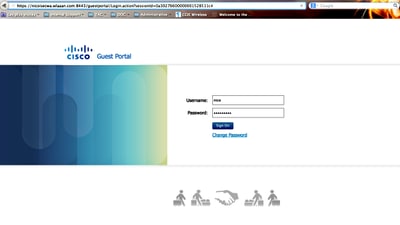 Redirigé vers ISE
Redirigé vers ISE
L'accès au réseau est accordé une fois que l'utilisateur a accepté les stratégies.
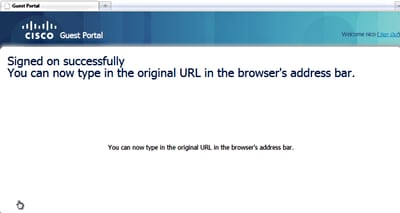 Accès réseau accordé
Accès réseau accordé
Sur le contrôleur, l'état Policy Manager et l'état RADIUS NAC passent de POSTURE_REQD à RUN.
Informations connexes
Historique de révision
| Révision | Date de publication | Commentaires |
|---|---|---|
1.0 |
08-Dec-2023 |
Première publication |
Contribution d’experts de Cisco
Contacter Cisco
- Ouvrir un dossier d’assistance

- (Un contrat de service de Cisco est requis)
 Commentaires
Commentaires